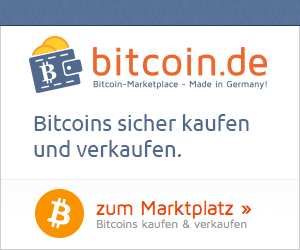Threads (Gedankengänge, rote Fäden)
Will man eine Geschichte "quick and dirty" aus mehreren eigenen Tweets basteln oder braucht man einfach mehr Zeichen, als ein einzelner Tweet für ein Thema hergibt (früher 140, jetzt 280 Zeichen), hängt man während des Verfassens einfach mehrere Tweets aneinander.Thread erstellen - so geht's
- Klicken Sie auf Twittern (blaue Schaltfläche oben rechts in der Menüleiste über dem großen Headerbild).
Das Fenster Neuen Tweet verfassen öffnet sich. - Verfassen Sie den ersten Tweet wie gewohnt, klicken Sie jedoch nicht auf Twittern, sondern auf das + Zeichen (für Weiteren Tweet hinzufügen) links daneben.
Die Überschrift ändert sich zu Neuen Thread verfassen und es öffnet sich ein weiteres Tweet-Eingabefeld.
- Schritt zwei können Sie bis zu 24 Mal durchführen.
- Beim letzten Tweet, spätestens dem 25. Tweet, des Threads klicken Sie dann auf die Schaltfläche Alle twittern.
Bestehende Threads kann man editieren und ihnen Tweets hinzufügen oder von ihnen Tweets entfernen. Man findet die eigenen Threads unter den eigenen Tweets und zwar jeden einzelnen Tweet des Threads, den neuesten oben.
Man kann den Thread öffnen, indem man unterhalb eines der Tweets auf Diesen Thread anzeigen klickt. Der Thread wird angezeigt. Mit einem Klick auf Weiteren Tweet hinzufügen kann man einen Tweet erstellen, der dann ebenfalls im Thread erscheint. Die Möglichkeit, einen Tweet zu löschen, erhält man über das Dropdown-Menü, das erscheint, wenn man auf den Pfeil nach unten (rechts neben einem Tweet) klickt.
Threads können übrigens auch Moments hinzugefügt werden.
Moments (Momente, Augenblicke)
Während Threads ohne weitere Verschönerung oder Aufmachung daherkommen, haben Moments ein "Cover", eine Überschrift und einen Einführungstext. Und sie können nicht nur eigene Tweets enthalten, sondern beispielsweise eine Sammlung von Tweets sein, die man mit Gefällt mir markiert hat.
Anzeige
So ruft man den eigenen Bereich Moments auf:
- indem man auf der Tweets-Seite mit den eigenen Tweets auf Moments (rechts neben Listen im Menü über den Tweets) klickt oder
- indem man auf das kleine Profilbild (im Menü ganz oben über dem großen Headerbild auf der rechten Seite) klickt und im sich dann öffnenden Dropdown-Menü Moments wählt.
So erstellen Sie Ihren ersten und jeden anderen neuen Moment:
- Unter Moment erstellen (auf der rechten Seite) klicken Sie auf Neuen Moment erstellen.
Das Fenster Moment bearbeiten: wird aufgerufen. - Im Fenster Moment bearbeiten:
geben Sie den Namen und die Beschreibung ein und
fügen Sie ein Cover hinzu.
Das Cover kann ein Bild oder Video sein - entweder von der eigenen Festplatte oder, nachdem man Tweets hinzugefügt hat, von einem der Tweets.
Das Coverbild wird angezeigt, wobei Sie den Ausschnitt verschieben können. Rechts neben dem großen Bild sehen Sie die quadratische Vorschau für das Web. Oben in der blauen Menüleiste hat man nun die Schaltflächen Später fertigstellen (Speichern ohne Veröffentlichung) und Veröffentlichen (Speichern und Veröffentlichen). - Falls Sie sofort Tweets hinzufügen möchten, klicken Sie auf die Schaltfläche Weiter unter der quadratischen Bildvorschau.
Sie werden aufgefordert den Bildausschnitt für die mobile Vorschau einzurichten. - Verschieben Sie den Bildausschnitt für die mobile Vorschau nach Wunsch und klicken Sie auf Speichern unter der mobilen Vorschau.
- Wählen Sie die Tweets aus, die Sie dem Moment hinzufügen möchten.
Klicken Sie dafür zunächst auf einen der folgenden Reiter/Links:- Tweets, die mir gefallen
- Tweets vom Account - das sind die eigenen
- Tweet-Suche
- Link twittern - damit ist der Link zu einem bestimmten Tweet gemeint.
- Klicken Sie am Ende auf Veröffentlichen.
Der Moment erscheint nun in der Liste Ihrer Momente.
Ein Moment lässt sich nachträglich öffnen und bearbeiten.
- Rufen Sie, wie oben beschrieben, Ihren Bereich Moments auf.
Vorhandene Momente werden angezeigt. - Klicken Sie auf das Häkchen rechts neben dem Moment, den Sie bearbeiten möchte.

Ein Dropdown-Menü öffnet sich. - Wählen Sie Moment bearbeiten im Dropdown-Menü.
- Das weitere Vorgehen ist selbsterklärend: Sie können die einzelnen Tweets verschieben oder löschen. Wenn Sie fertig sind, klicken Sie auf Fertig.
Fazit
Threads und Moments bieten auf jeden Fall neue Möglichkeiten für Twitterer. Beide eignen sich nicht nur um Gedankengänge, Diskussionsbeiträge, Follow-ups zu einem Thema, einer Nachricht oder einer Veranstaltung zu bündeln, man kann einen Moment oder Thread auch wie ein Inhaltsverzeichnis einsetzen, wobei jeder Tweet ein Kapitel vorstellt und auf den entsprechenden (Blog-)Artikel verlinkt. Einen Moment kann man auch nutzen, sich oder seine Arbeit genauer vorzustellen und den Moment oben am Profil anheften (über das Dropdown-Menü des Moments in der eigenen Tweets-Ansicht, nicht im Moments-Bereich - dort fehlt der Menüpunkt).Das könnte Sie auch interessieren:
- Optimierung der Taskleiste
- Twitter auf Webseite einbinden
- Der Corporate Blog als Teil der Unternehmensstrategie
- Blogs bekannt machen
Sie suchen Werbeplatz in diesem Blog oder eine Technische Redakteurin/Autorin/Texterin zu Software-, Informatik- oder Internetthemen für Ihre Website, ein Buchprojekt, ein Kundenmagazin o. Ä.? Schreiben Sie mir!